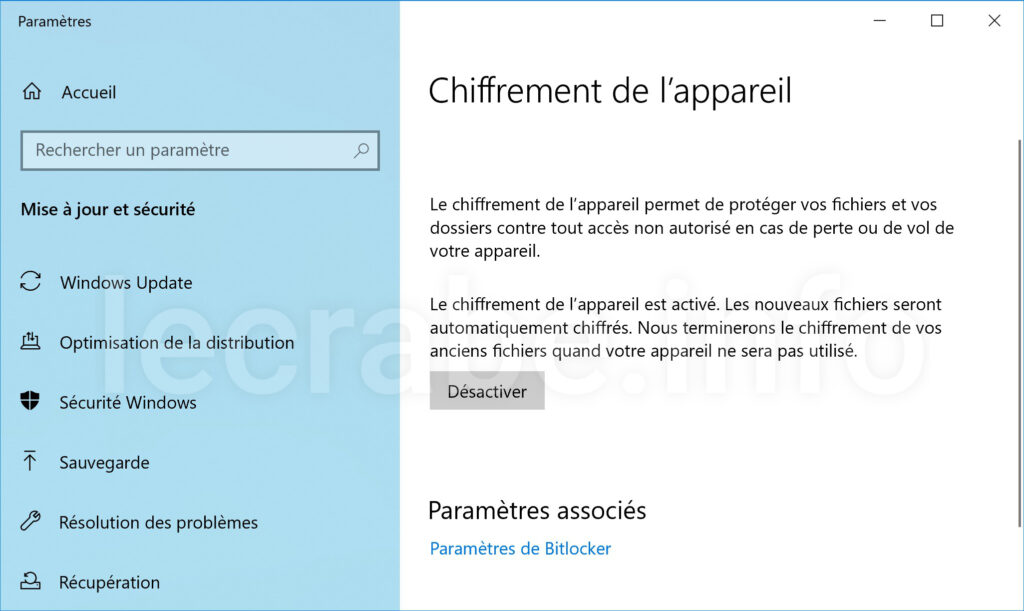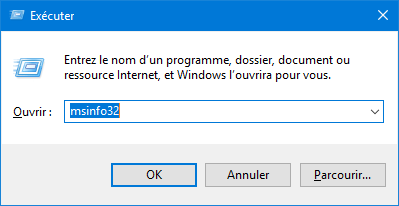Windows 10 Home no incluye el software de cifrado BitLocker a diferencia de las ediciones Professional, Education y Enterprise de Windows 10.
Por otro lado, todas las ediciones de Windows 10 (incluida la edición Home) incluyen la función de cifrado del dispositivo que también le permite cifrar discos y proteger sus datos personales contra robos e intrusiones.
Device Encryption es una versión ligera de BitLocker lista para usar y fácil de usar.
¿Tiene Windows 10 Home y desea utilizar BitLocker? ¡Con la función de encriptación del dispositivo, es posible!
En este tutorial, veremos qué es el cifrado de dispositivos con Windows 10 y cómo habilitarlo para cifrar sus datos personales .
Cifrado de dispositivos: ¿que es?
Presentación
El cifrado de dispositivos es una función disponible en todas las ediciones de Windows 10 que ayuda a proteger sus datos personales cifrando la unidad del sistema y las unidades fijas (SSD y discos duros internos) de su PC.
Al habilitar el cifrado del dispositivo, si pierde o le roban su computadora, sus datos estarán protegidos de personas malintencionadas que no podrán acceder a ella.
Prerrequisitos
El cifrado del dispositivo requiere requisitos previos de hardware y software:
- Un TPM * versión 1.2 o 2.0
- Soporte para PCR 7 y Modern Standby
- Protección de acceso directo a memoria (DMA) habilitada en Windows 10
- Unified Extensible Firmware Interface (UEFI) Tipo de firmware
- Arranque seguro UEFI habilitado
- Arranque UEFI habilitado
- Cuenta Microsoft
Comprueba la compatibilidad de tu PC
Para saber si su PC tiene los requisitos previos para usar el cifrado de dispositivo:
- Abra la ventana Información del sistema como administrador:
- Desplácese hacia abajo hasta la línea de soporte de cifrado del dispositivo .
- Si se muestra el mensaje Cumple con los requisitos previos , todo está bien: ¡su PC es compatible con el cifrado del dispositivo y todo está configurado correctamente!

- Si se muestra el mensaje Razones para el cifrado automático del dispositivo , su computadora no tiene los requisitos de hardware requeridos o cumple con los requisitos, pero algunas configuraciones están configuradas incorrectamente e impiden que se inicie el cifrado del dispositivo.
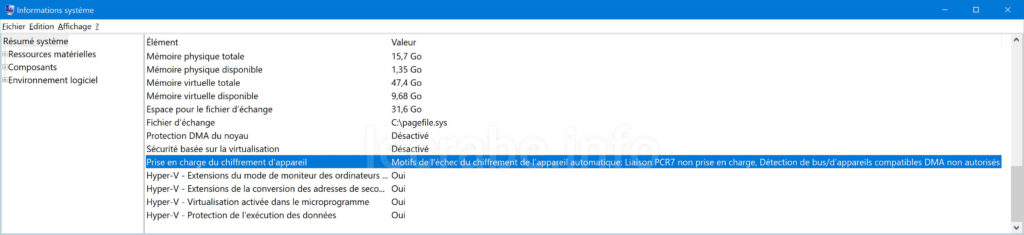
Aquí hay una lista de las razones por las que el cifrado de dispositivos no funciona en su PC:
- «TPM no disponible» : su PC no está equipada con un TPM. Puede verificar esto a través de la ventana «Administración del módulo de plataforma confiable en la computadora local» , a la que se puede acceder ingresando tpm.msc en el comando Ejecutar.
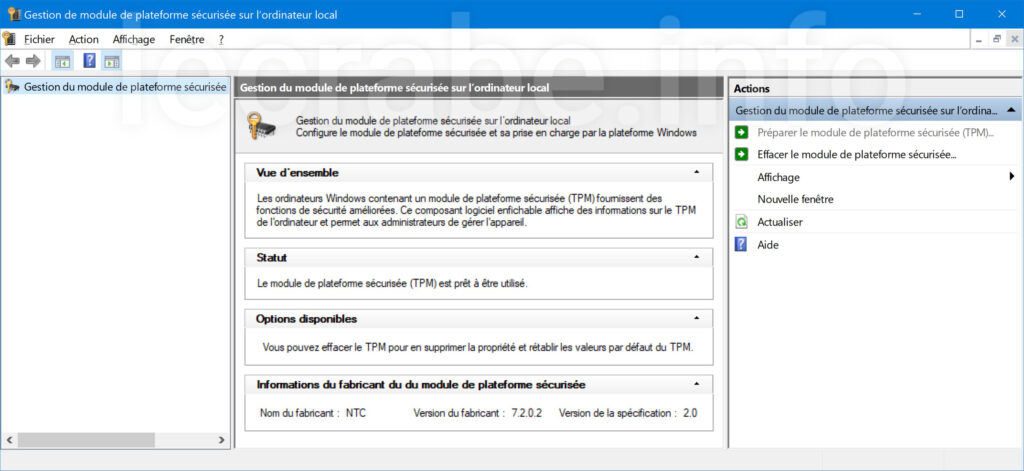
- «No se puede usar TPM» : su PC está equipada con un TPM pero no está activado en la configuración de UEFI

- «El dispositivo no es compatible con Modern Standby»: verifique con el comando
powercfg /a

- «Enlace PCR7 no compatible» : el arranque seguro probablemente esté deshabilitado, habilítelo en la configuración de UEFI
- «Detección de bus / dispositivo compatible con DMA no autorizado» : el arranque seguro probablemente esté deshabilitado, habilítelo en la configuración de UEFI. De lo contrario, uno de sus periféricos expone su PC a un acceso no autorizado a la memoria.
- » Error en la interfaz de prueba de seguridad de hardware « : su PC no ha pasado las pruebas de Interfaz de prueba de seguridad de hardware (HSTI) que verifican si un dispositivo está configurado correctamente para utilizar las funciones de seguridad de Windows 10
¿Su PC con Windows 10 Home es compatible con el cifrado de dispositivos?
¡Seguir!
Habilitar el cifrado del dispositivo
Para habilitar el cifrado del dispositivo en Windows 10 Home, siga estas instrucciones:
- Haga clic en el botón Activar .

- Eso es todo: el cifrado del dispositivo está activado. ¡Windows 10 Home comienza a cifrar el disco de su sistema de inmediato!
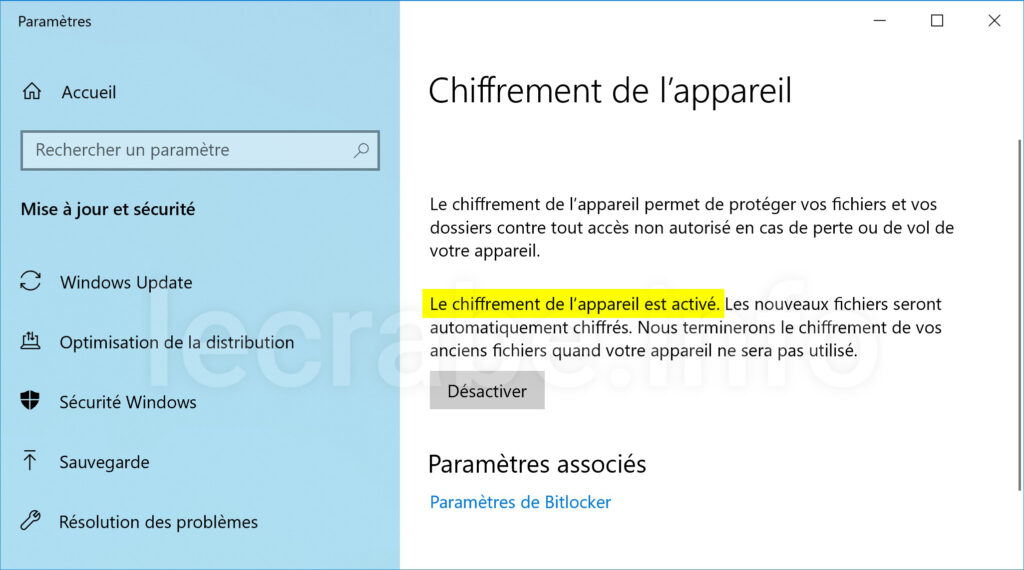
- Puede monitorear el progreso del cifrado con el comando manage-bde :
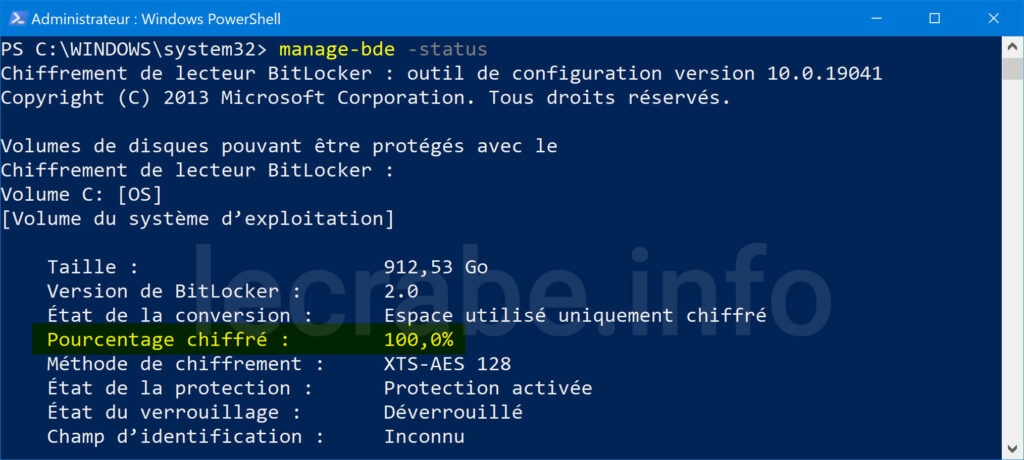
Desactivar el cifrado del dispositivo
Para desactivar el cifrado del dispositivo en su PC, es fácil:
- Abra Configuración > Actualización y seguridad> Cifrado del dispositivo .
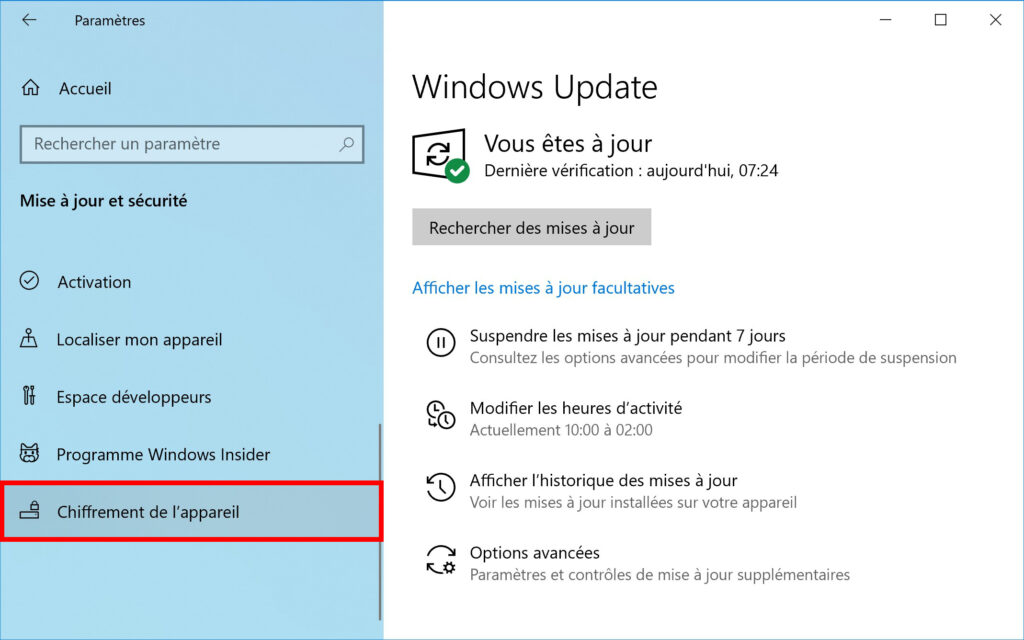
- Haga clic en el botón Desactivar .
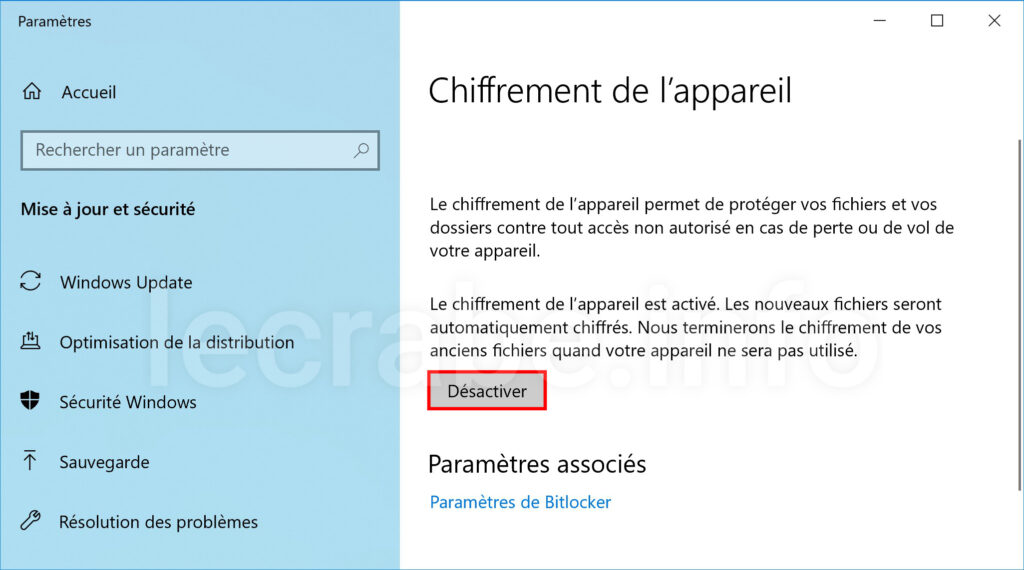
- Eso es todo, el cifrado del dispositivo ahora está deshabilitado. Windows 10 Home comienza inmediatamente a descifrar el disco de su sistema.

- Puede seguir el progreso del descifrado con el comando manage-bde :
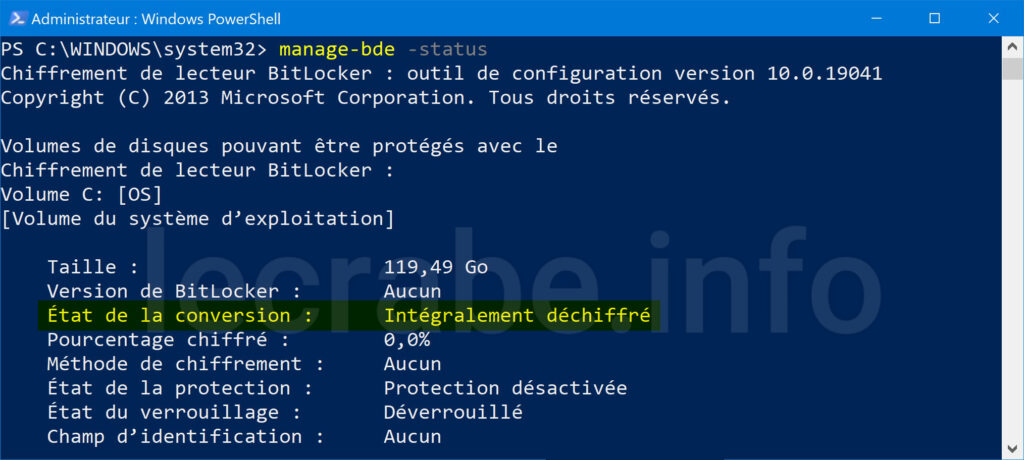
Preguntas más frecuentes
Cifrado de dispositivo vs BitLocker: ¿Cuál es la diferencia?
BitLocker está disponible en tres formas:
- Bitlocker Device Encryption , disponibles en todas las ediciones de Windows 10
- BitLocker Drive Encryption, o cifrado de unidades, disponibles en Profesional, Educación, y Enterprise de Windows 10
- Bitlocker To Go (para unidades extraíbles)
El cifrado de dispositivo (cifrado de dispositivo Bitlocker) es una versión ligera de cifrado de unidad BitLocker : es una solución lista para usar sin configuración posible.
El cifrado de dispositivos usa la siguiente configuración de BitLocker:
- El algoritmo de cifrado AES-XTS de 128 bits
- Cifrado del espacio en disco usado únicamente
- TPM y clave de recuperación como métodos de desbloqueo
- Clave de recuperación guardada en una cuenta de Microsoft
A diferencia de BitLocker, el cifrado de dispositivos no se puede configurar. No se puede modificar nada, ni el algoritmo de cifrado, ni los métodos de desbloqueo …
Dicho esto, es una solución rápida y fácil para proteger sus datos con un solo clic.
Tengo Windows 10 Professional, ¿debo usar el cifrado de dispositivo o BitLocker?
Puede usar ambos, pero se recomienda usar BitLocker, que ofrece muchas más opciones que el cifrado del dispositivo.
Gracias por leer: «Habilitar el cifrado de dispositivos (BitLocker) en Windows 10 Home», el equipo Entrechips esta y espera verte denuevo.
- https://tec.mx/es